さて、今回いよいよ PBR マテリアルの使い方について
話をしていくことになるわけですが、
PBR、つまり「物理的に正しく」 SL の世界を表現するに伴って
環境設定の「グラフィック」タブのところが大きく変わっています。
これまではあくまでも「擬似的に」グラフィックを調整していた
ということなのでしょうか。
次は PBR 以前の Firestorm ビューワの環境設定画面です。

まずはこの「一般」タブからは次のオプションが消えています。
・バンプマッピングと光沢
・近くの光
・環境(大気)シェーダー
・高度な照明モデル
・水の反射
・アバターの布
そして次のような画面に置き換わっています。

即ち、次のオプションが追加になっています。
・Screen Space Reflections(画面範囲の反射)
・Mirrors(鏡)
・Reflection Detail(反射詳細)
・Reflection Coverage(反射の範囲)
・Mirror Resolution(鏡の精度)
・Mirror Update Rate(鏡の更新頻度)
・Exposure(露出)
また、「ハードウエア設定」タブも以前は次のようでした。

ここから
・ガンマ
・テクスチャメモリ
・フォグの距離比率
がなくなって次のようなシンプルな画面になっています。

これらの設定については、実際に PBR 材質や
Reflection Probe を使っていく時に設定することになると思います。
さて、本題の PBR マテリアルの使い方に入ります。
まずは専用の glTF ファイルを用意しないといけませんが、
僕はコンピュータグラフィックは全くやっていないので、
ここは次に示すクロノス社のサンプル・アセットのページにある
サンプルを使わせて頂くことに致します。
この中から、シンプルなティーカップを選んでみました。
元ネタは次の Polyhaven のアセットになります。
ここで Blender などで作業したフリをして、
glTF ファイルを書き出すわけですが、
次のようにバイナリ形式でも書き出すことができます。

glTF の方のフォルダを開くと、次の通り
いろんな種類の複数のファイルが入っています。

片や、バイナリー形式の方のフォルダを開くと
拡張子 ".glb" のファイルが1個だけです。

SL にアップロードするには1個だけの方が簡単そうです。
「制作」メニューの「アップロード」から「Material...」を選択。

".glb" のファイルを選択すると
"Material selection" というダイアログが開き、
プルダウンをクリックすると ".glb" のファイルに含まれる
どのマテリアルをアップロードするか指定することになります。
ここは "Bulk Upload All" 即ち、「全部」を選択します。

すると支払いの通知が表示され、「インベントリ」に追加されますが、
今回新しく導入された "Materials" というフォルダに入ります。
「テクスチャ」ではありませんので要注意です。

この PBR マテリアルのオブジェクトへの適用は簡単です。
作業したメッシュオブジェクトをレズして
"Materials" フォルダの該当の PBR マテリアルを
そこにドラッグ&ドロップするだけです。

一瞬で Blender などで作業した時の状態にマッピングされます。

勿論、マッピングが気に入らない場合はこれまで通り
制作ツールの「Texture」の画面で修正できます。
が、PBR 用の画面は当然ですが Blinn-Phong 用とは異なります。

マップは次の5種類があります。
・Material
・Base Color
・Normal
・Emissive
・(O)RM
"Material" は PBR マテリアルを選択するもので、
選択し直すと当然その他の4つのマップも入れ替わります。
"Base Color" と "Normal" は Blinn-Phong と同じと考えてよいです。
"Emissive" は日本語では「発光」と言っているようで、
文字通りランプなどの光を発するものの設定を RGB で行うようです。
白いマップを設定すると従来の "Fullbright" を設定した時と
同じ効果が得られるとのこと。
この例では、ティーカップは発光するものではないので
Emissive マップは使われていません。
"(O)RM" は、Occlusion, Roughness, Metalness の頭文字で
これらをやはり RGB 値で設定するもののようです。
Occlusion はオクルージョンの適用度合いを RGB で表現、
<1, 1, 1> が適用なし、<0, 0, 0> がフルに適用となります。
"Roughness" は材質のザラザラ感、ツルツル感を
0.0〜1.0 の値で表すわけですが、
0.0 にするとツルツルで鏡のような状態になります。
ものを反射させたい場合はこの値を下げることになります。
"Metalness" は「金属質の度合い」を表すもので、
1.0 が金属、0.0 が非金属ということになります。
"(O)RM" マップはこれらが設定されているものになりますが、
"Roughness" や "Metalness" は制作ツールの中でも
調整できるようになっています。
尚、インベントリの "Materials" フォルダにあるファイルを
ダブルクリックで開くと次のような画面が開きます。
ここでも調整を行うことが可能です。

制作ツールに戻ると "Roughness" の下に
"Save" というボタンがありますが、これは調整した結果を
"Materials" フォルダ配下のファイルに反映するためのものです。
調整した結果に新しく名前をつけて別名で保存することが可能です。
PBR マテリアルの使い方はざっとこんな感じです。
本当は Reflection Probe まで行こうと思っていましたが、
十分長くなりましたので、これについてはまた次回のお楽しみで!


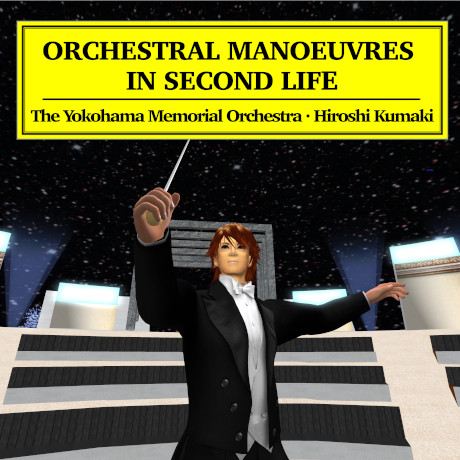

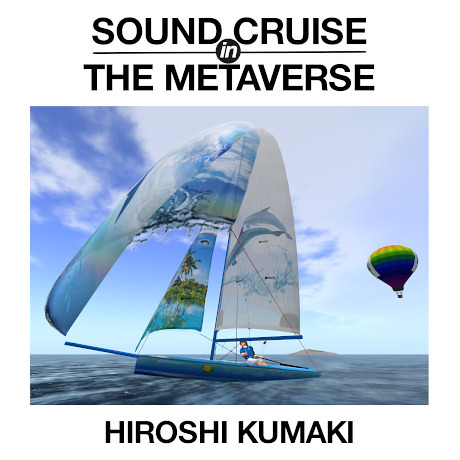
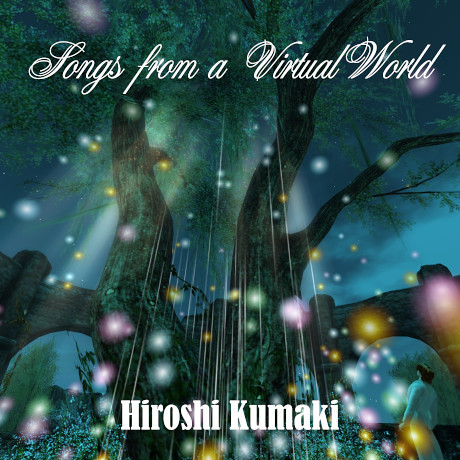

No response to “【技術情報】 今更ですが、PBR って何?〜その3・PBR マテリアルの使い方”
Leave a Reply